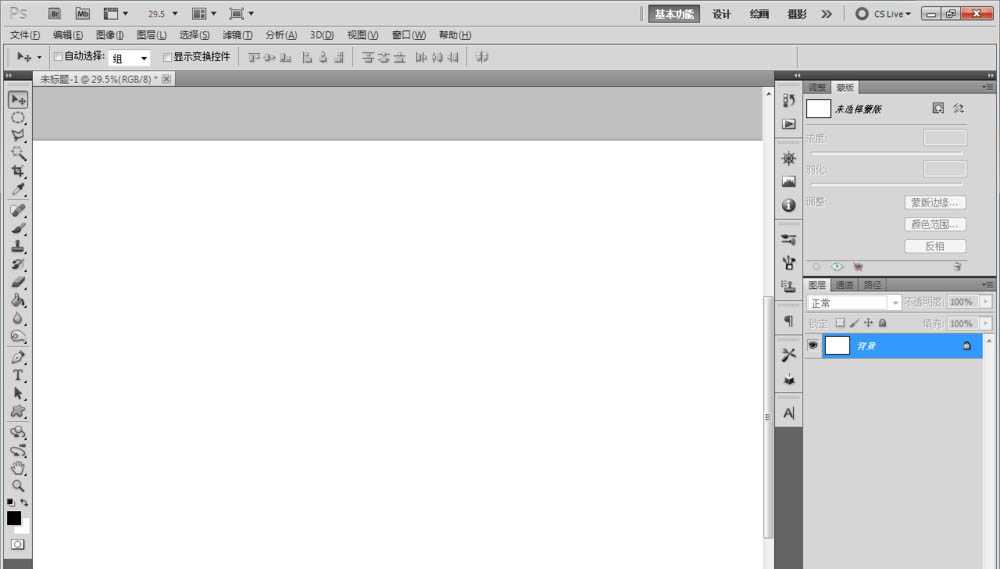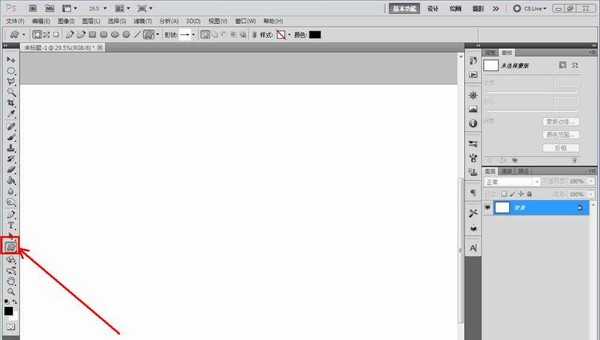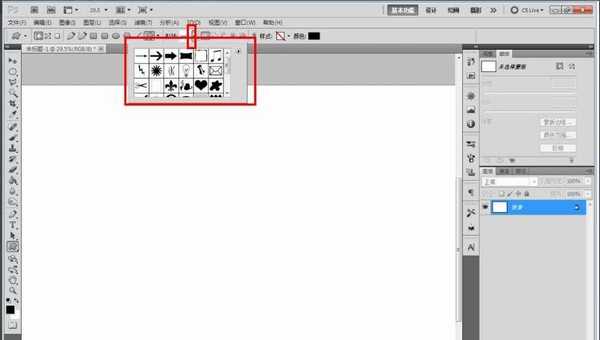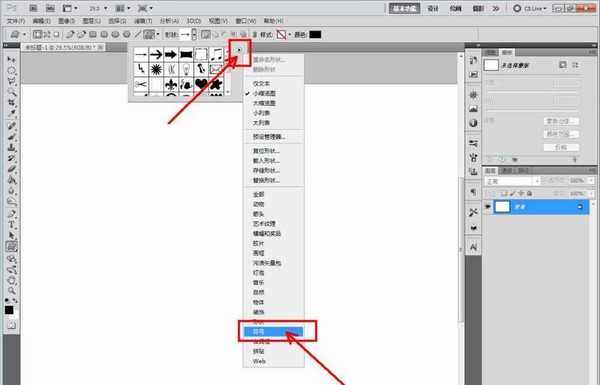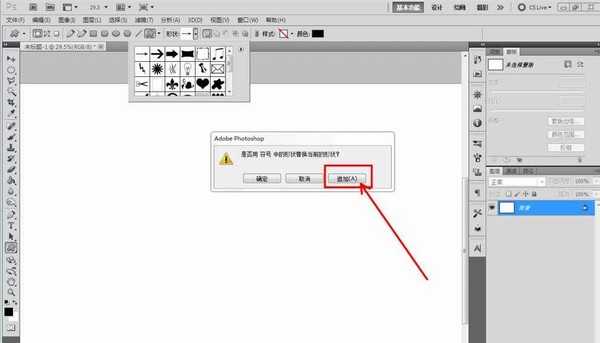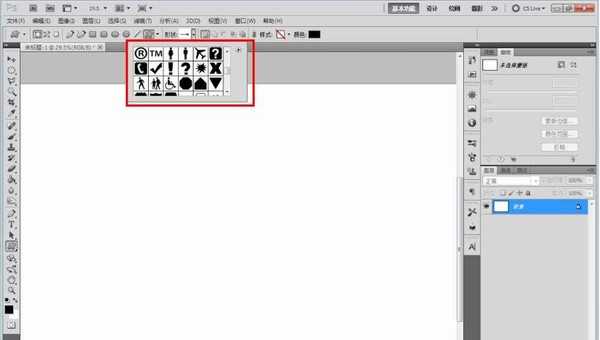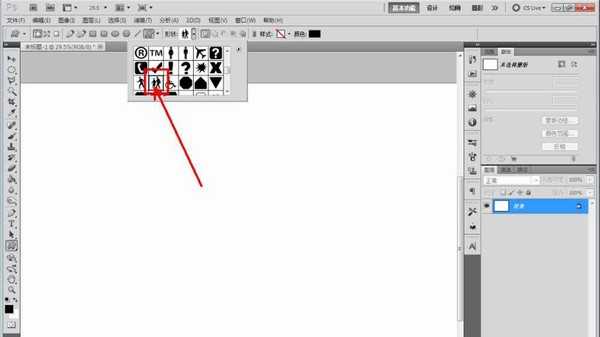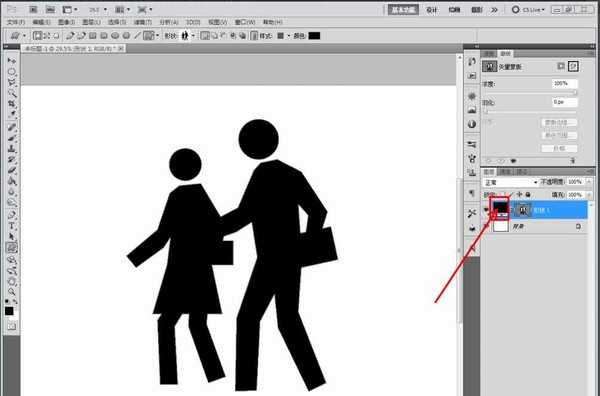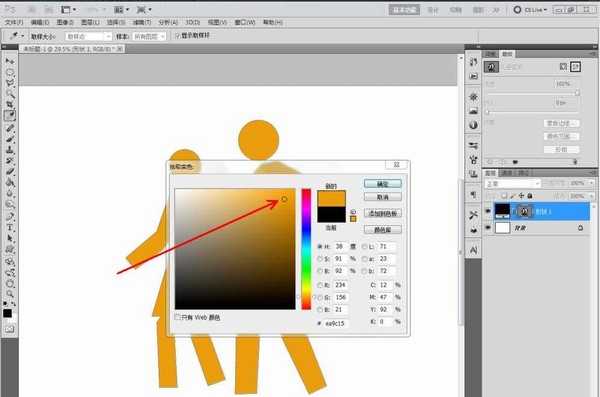ps怎么快速制作剪影效果的学校图标?
(编辑:jimmy 日期: 2025/12/28 浏览:3 次 )
ps中想要设计一款学校图标,该怎么设计呢?下面我们就来看看ps设计剪影效果学校图标的教程。
- 软件名称:
- Photoshop CS5 绿色版官方中文正式原版
- 软件大小:
- 104.06MB
- 更新时间:
- 2014-06-01立即下载
1、打开photoshop CS5软件,新建一个ps文档;
2、点击【自定义形状工具】,点击【设置待创建的形状】,弹出形状选项栏;
3、点击图示小三角-【形状】,追加形状图案到选择形状选项栏中;
4、选择形状选项栏中的学校图案,绘制出学校图案。
以上就是ps快速制作剪影效果的学校图标的教程,希望大家喜欢,请继续关注。
相关推荐:
PS怎么制作小鸭子水彩剪影效果?
ps怎么合成创意的人物剪影效果?
ps怎么设计创意的剪影文字海报效果?
下一篇:ps怎么设计一款蓝色邮件图标? ps信封标志的画法